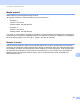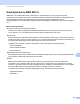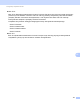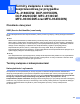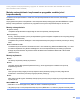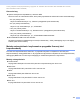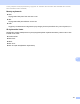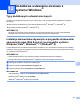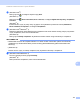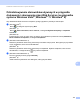Network User's Guide
Table Of Contents
- Instrukcja Obsługi dla Sieci
- Opisane modele
- Wyjaśnienia uwag
- WAŻNA UWAGA
- Spis Treści
- Sekcja I: Obsługa sieci
- 1 Wstęp
- 2 Zmiana ustawień sieci danego urządzenia
- 3 Konfiguracja urządzenia dla sieci bezprzewodowej (w przypadku modeli HL-3180CDW, DCP-9015CDW, DCP-9020CDW, MFC-9130CW, MFC-9330CDW oraz MFC-9340CDW)
- Przegląd
- Potwierdź środowisko sieciowe
- Konfiguracja sieci bezprzewodowej z tymczasowym użyciem przewodu USB (zalecana)
- Konfiguracja przy użyciu Kreatora konfiguracji panelu sterowania urządzenia
- Konfiguracja za jednym naciśnięciem przy użyciu funkcji WPS (Wi-Fi Protected Setup) lub AOSS™
- Konfiguracja przy użyciu metody PIN WPS (Wi-Fi Protected Setup)
- Konfiguracja w trybie Ad-hoc
- 4 Konfiguracja panelu sterowania
- Menu sieci
- TCP/IP
- Ethernet (tylko w przypadku sieci przewodowej)
- Stan sieci przewodowej (modele HL-3180CDW, DCP-9015CDW, DCP-9020CDN, DCP-9020CDW, MFC-9140CDN, MFC-9330CDW oraz MFC-9340CDW)
- Kreator konfiguracji (tylko w przypadku sieci bezprzewodowej)
- WPS (Wi-Fi Protected Setup)/AOSS™ (tylko w przypadku sieci bezprzewodowej)
- WPS (Wi-Fi Protected Setup) z kodem PIN (tylko w przypadku sieci bezprzewodowej)
- Stan sieci WLAN (Modele HL-3180CDW, DCP-9015CDW, DCP-9020CDW, MFC-9130CW, MFC-9330CDW oraz MFC-9340CDW)
- Adres MAC
- Ustaw domyślne
- Włączona funkcja przewodowa (w przypadku modeli DCP-9020CDW, MFC-9330CDW oraz MFC-9340CDW)
- Włączona sieć WLAN
- Wiadomości e-mail/faks internetowy (MFC-9130CW, MFC-9140CDN, MFC-9330CDW oraz MFC-9340CDW: dostępne jako pliki do pobrania)
- Faks do serwera (MFC-9130CW, MFC-9140CDN, MFC-9330CDW i MFC-9340CDW: dostępne jako pliki do pobrania)
- Jak konfigurować nowe domyślne ustawienia funkcji Skanuj na serwer FTP
- Jak konfigurować nowe domyślne ustawienia funkcji Skanuj do sieci (Windows®)
- Resetowanie ustawień sieci do fabrycznych ustawień domyślnych
- Drukowanie raportu konfiguracji sieci
- Drukowanie Raport WLAN (W przypadku modeli HL-3180CDW, DCP-9015CDW, DCP-9020CDW, MFC-9130CW, MFC-9330CDW oraz MFC-9340CDW)
- Tabela przedstawiająca funkcje i domyślne ustawienia fabryczne
- Menu sieci
- 5 Zarządzanie przez przeglądarkę WWW
- Przegląd
- Jak skonfigurować ustawienia urządzenia za pomocą funkcji Zarządzanie przez przeglądarkę WWW (przeglądarka WWW)
- Ustawianie hasła
- Secure Function Lock 2.0
- Synchronizuj z serwerem SNTP
- Zapisywanie dziennika druku w sieci
- Zmiana konfiguracji funkcji Skanuj na serwer FTP przy użyciu przeglądarki WWW
- Zmiana konfiguracji funkcji Skanuj do sieci przy użyciu przeglądarki WWW (system Windows®)
- 6 Faks internetowy (MFC-9130CW, MFC-9140CDN, MFC-9330CDW oraz MFC-9340CDW: dostępne jako pliki do pobrania)
- 7 Funkcje zabezpieczeń
- Przegląd
- Używanie Certyfikatów w celu zabezpieczenia urządzenia
- Zarządzanie wieloma certyfikatami
- Bezpieczne zarządzanie urządzeniem sieciowym przy użyciu protokołu SSL/TLS
- Bezpieczne zarządzanie za pomocą programu BRAdmin Professional 3 (Windows®)
- Bezpieczne drukowanie dokumentów przy użyciu protokołu SSL/TLS
- Bezpieczne wysyłanie lub odbieranie wiadomości e-mail
- Korzystanie z uwierzytelniania IEEE 802.1x
- 8 Rozwiązywanie problemów
- Sekcja II: Przewodnik Sieciowy
- 9 Rodzaje połączeń sieciowych i protokołów
- 10 Konfiguracja urządzenia dla sieci
- 11 Terminy związane z siecią bezprzewodową (w przypadku HL-3180CDW, DCP-9015CDW, DCP-9020CDW, MFC-9130CW, MFC-9330CDW oraz MFC-9340CDW)
- 12 Dodatkowe ustawienia sieciowe z systemu Windows®
- Typy dodatkowych ustawień sieciowych
- Instalacja sterowników używanych w przypadku drukowania i skanowania przez Web Services (w przypadku systemu Windows Vista®, Windows® 7 i Windows® 8)
- Odinstalowywanie sterowników używanych w przypadku drukowania i skanowania przez Web Services (w przypadku systemu Windows Vista®, Windows® 7 i Windows® 8)
- Instalacja opcji drukowania i skanowania sieciowego dla Trybu infrastruktury w przypadku używania funkcji Parowanie pionowe (system Windows® 7 i Windows® 8)
- 13 Terminy i pojęcia związane z zabezpieczeniami
- Sekcja III: Załączniki
- A Załącznik A
- B Załącznik B
- Korzystanie z usług
- Inne sposoby ustawiania adresu IP (dla użytkowników zaawansowanych i administratorów)
- Korzystanie z protokołu DHCP w celu konfiguracji adresu IP
- Korzystanie z protokołu RARP w celu konfiguracji adresu IP
- Korzystanie z protokołu BOOTP w celu konfiguracji adresu IP
- Korzystanie z protokołu APIPA w celu konfiguracji adresu IP
- Korzystanie z polecenia ARP w celu konfiguracji adresu IP
- Korzystanie z konsoli TELNET w celu konfiguracji adresu IP
- Indeks
Terminy związane z siecią bezprzewodową (w przypadku HL-3180CDW, DCP-9015CDW, DCP-9020CDW, MFC-9130CW,
MFC-9330CDW oraz MFC-9340CDW)
129
11
Metody uwierzytelniania i szyfrowania w przypadku osobistej sieci
bezprzewodowej 11
Osobista sieć bezprzewodowa to mała sieć, taka jak bezprzewodowa sieć domowa, bez obsługi
IEEE 802.1x.
W przypadku korzystania z urządzenia w sieci bezprzewodowej obsługującej standard IEEE 802.1x patrz
Metody uwierzytelniania i szyfrowania w przypadku firmowej sieci bezprzewodowej uu strona 130.
Metody uwierzytelniania 11
System otwarty
Urządzenia bezprzewodowe mają dostęp do sieci bez potrzeby uwierzytelniania.
Klucz wspólny
Poufny, wcześniej określony klucz jest współdzielony przez wszystkie urządzenia, które uzyskują dostęp
do sieci bezprzewodowej.
Urządzenia firmy Brother działające w sieci bezprzewodowej korzystają z wcześniej określonych kluczy
WEP.
WPA-PSK/WPA2-PSK
Umożliwia użycie klucza Wi-Fi Protected Access™ Pre-shared Key (WPA-PSK/WPA2-PSK), co z kolei
umożliwia urządzeniu firmy Brother działającemu w sieci bezprzewodowej komunikację z punktami
dostępu za pośrednictwem szyfrowania TKIP dla WPA-PSK lub AES dla WPA-PSK i WPA2-PSK
(WPA-Personal).
Metody szyfrowania 11
Brak
Nie stosuje się żadnej metody szyfrowania.
WEP
Używając klucza WEP (Wired Equivalent Privacy), dane są przesyłane i odbierane za pomocą
bezpiecznego klucza.
TKIP
TKIP (Temporal Key Integrity Protocol) zapewnia klucz pakietowy łączący kontrolę integralności
wiadomości i mechanizm ponownej negocjacji klucza (rekeying).
AES
AES (Advanced Encryption Standard) oferuje lepszą ochronę danych dzięki użyciu szyfrowania kluczem
symetrycznym.
INFORMACJA
• IEEE 802.11n nie obsługuje kluczy WEP lub TKIP w metodzie szyfrowania.
• Aby połączyć się z siecią bezprzewodową za pomocą IEEE 802.11n, zalecamy wybranie metody AES.